Win10系统如何改变Spotlight锁屏设置?Win10系统有Spotlight锁屏功能,会根据你的喜好自动更换锁屏壁纸,让你提交对具体壁纸的反馈。
在最新版本的Win10系统中,更新了聚光灯功能,会根据反馈显示不同的高质量画面。今天边肖给大家介绍一下在Win10系统中更改Spotlight锁屏设置的方法。我希望你会喜欢它。
更改Spotlight锁屏设置的Win10方法:
下图显示了锁定屏幕上典型的Win10Spotlight图像。用户可能会询问关于图片的更多信息,提供一些简单的反馈,并从Bing(左上角)获得最新消息。
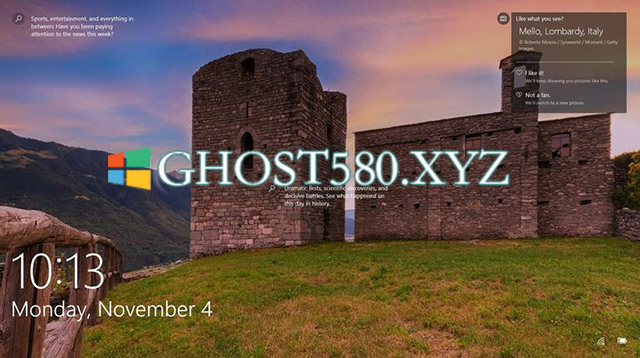
请注意,上图中,你还没有准备好登录windows10。要到达那里,您必须提供反馈或在没有链接的位置单击图像。你可能的反馈仅限于简单的“是的,我喜欢”或者“不,我不喜欢”。随着时间的推移,
这个简单的反馈将决定你接下来看到的图像。
简而言之,这就是Windows 10的聚光灯功能的工作原理。然而,由于无法解释的原因,需要更多的工作来改变这种行为。
您可以通过导航到个性化来关闭windows聚光灯。单击开始按钮,然后单击系统图标。在系统屏幕上,从列表中选择个性化项目。
然后点击左侧导航栏中的锁屏项目进入屏幕。
将背景设置从windows 10Spotlight更改为您自己选择的静止图片或幻灯片文件夹中的一组图像。这将使windows 10Spotlight从锁定屏幕中消失,而不会更改配置设置。
如果你想保持windows 10Spotlight,但想改变它的行为,你必须采用一些更先进的技术。
不幸的是,对于windows 10家庭用户来说,改变windows 10Spotlight配置设置的能力是有限的。您可以将反馈设置重置为False,以便开始新的反馈。
但是它涉及到Windows注册表文件的编辑。过程比平常更复杂,所以编辑的小收获可能不值得花时间或冒风险。
免责声明:编辑Windows注册表文件是一项艰巨的任务。损坏的Windows注册表文件可能会使您的计算机无法运行,您需要重新安装windows 10操作系统,并且您可能会丢失数据。在继续之前,
请备份windows 10注册表文件并创建有效的还原点。
在桌面搜索框中输入“regedit”,然后选择regedit应用程序。导航到此键:
Computer HKEY _ Current _ User Software Microsoft Windows Current Version Screen Lock Creativity
双击右侧窗口中的CreativeJson条目,然后编辑该值(图C)。值字符串很长,但是您需要找到反馈值提供的短语,并将其从“true”更改为“false”。您可能需要将数据值字符串复制到记事本中。
在此编辑,然后将文本粘贴回数据值框。
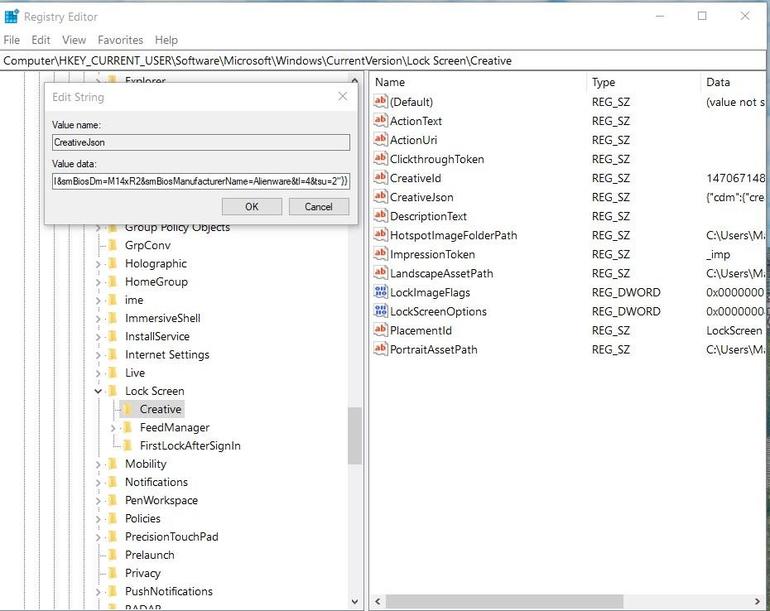
完成后,单击确定,然后退出regedit应用程序。
您可能需要几个小时才能开始看到效果,但根据新的反馈,您应该会看到接收到的图像有所不同。
对于Windows Enterprise、Education和Pro用户,系统管理员和具有管理员权限的用户可以使用组策略编辑器来更改windows 10Spotlight设置。
在windows 10Pro中,在桌面搜索框中键入“组策略编辑器”,然后选择组策略编辑器应用程序。
导航到此设置部分:
用户配置管理模板Windows组件云内容
如图D所示,该部分有几个配置设置。
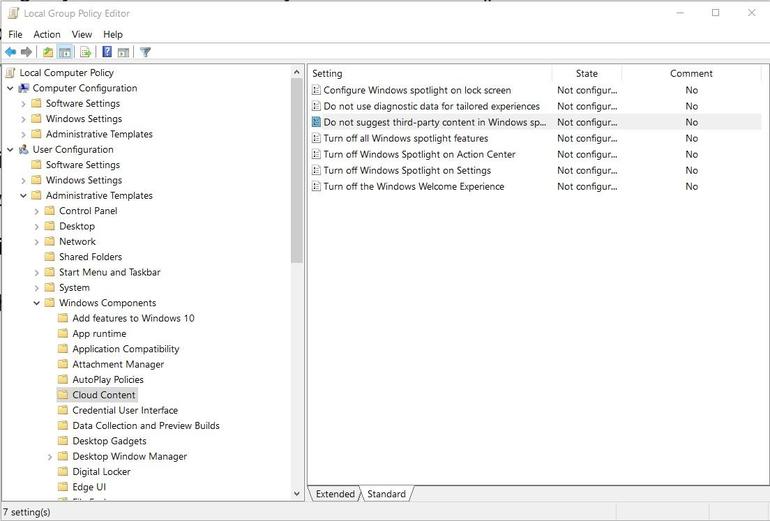
我个人不希望微软在windows 10Spotlight中建议第三方内容,所以我们将编辑这个设置作为例子。
双击标记为“Windows Spotlight中不推荐第三方”的设置。"单击启用单选按钮(图E),然后单击应用和确定。
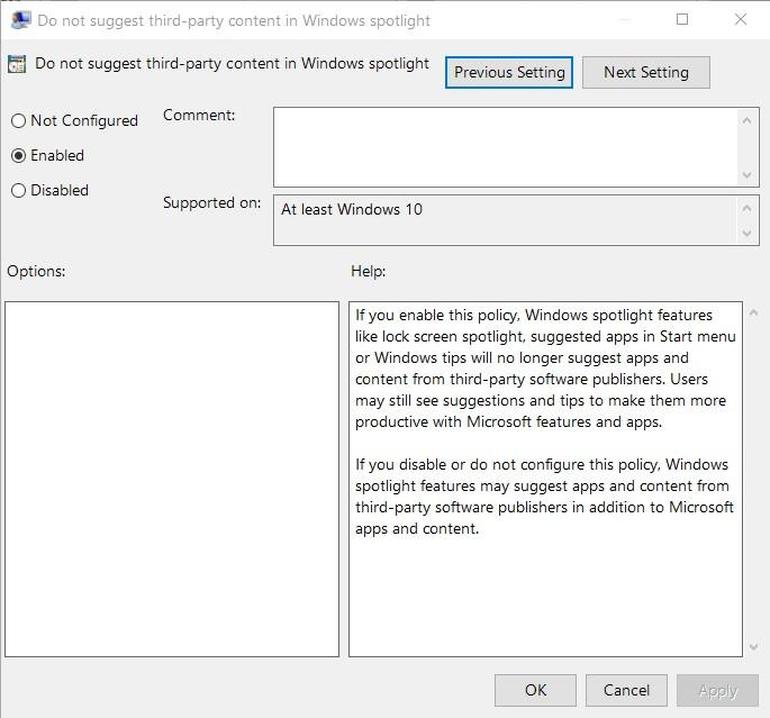
关闭组策略编辑器以完成该过程。
更改windows 10Spotlight的其他设置所需的过程类似。记住,系统会根据你的反馈修改你看到的图片,所以请注意你喜欢和不喜欢的图片。
另请注意,在一段时间内将个性化设置更改为静止图像或幻灯片不会重置windows 10Spotlight的反馈设置。你的反馈是储存在云端的,无论你用什么背景图或者锁屏进行设置,都会保留下来。
上面介绍的内容是如何在Win10系统中更改Spotlight锁屏设置的教程。不知道大家有没有学过。如果有必要,你可以按照边肖的方法自己尝试一下,希望能帮你解决问题。
谢谢大家!更多教程信息请关注我们的系统世界网站~ ~ ~ ~








